
Er zijn heel veel tekstverwerkers beschikbaar, dus waarom zou je er nog een nodig hebben? De meeste mensen zullen tevreden zijn met hun standaard OS-editor, terwijl de codeurs een speciale code-editor nodig hebben. Er zijn ook mensen die beide nodig hebben.
Voor degenen die nog steeds op zoek zijn naar de perfecte teksteditor, kun je Editra proberen. Dit is een krachtige en uitbreidbare platformonafhankelijke editor voor zowel platte tekst als code. Het is beschikbaar voor Windows, Mac en Linux en u kunt meer functies toevoegen aan uw behoeften door plug-ins te installeren. Als er een teksteditor is die het de moeite van het proberen waard is, is Editra het.
Ga verder dan platte tekst
De eerste keer dat u Editra opent, ziet u mogelijk niet de geavanceerde functies verborgen achter de simplistische look. Er is alleen een wit leeg tekstgebied en een reeks basishulpmiddelen in de werkbalk. U hoeft niets te doen om het als een teksteditor te gebruiken. Typ gewoon de woorden zoals u dat normaal zou doen.
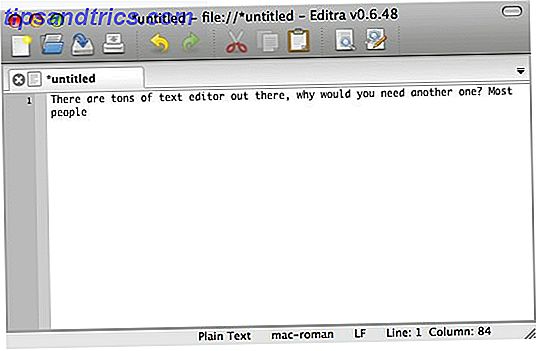
Maar zodra u begint met het schrijven van een regel code, ziet u de echte kracht van Editra. Editra kleurt niet alleen de codes op basis van hun typen, maar het voegt ook automatisch limieten toe aan die codes. Als u bijvoorbeeld " html " tussen " ", Laat Editra je niets anders op de regel schrijven.
Editra zet de codes ook in groepen die u kunt vouwen (verbergen) en uitvouwen (weergeven) door op het kleine minteken / plus-symbool in de zijbalk te klikken.
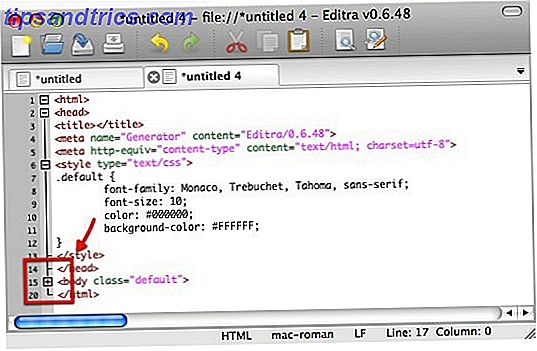
Editra ondersteunt tabbladen, zodat u op verschillende tabbladen kunt werken aan meerdere teksten en codes. Een beetje onderzoek zal je ook naar andere functies leiden die verborgen zijn in het menu van Editra. Een daarvan is de mogelijkheid om HTML, LaTeX en RTF te genereren via het menu " Generator " onder " Extra ".
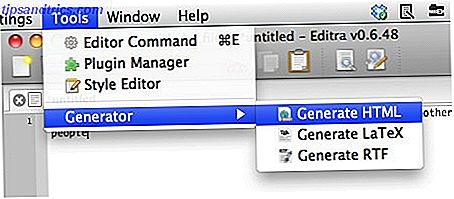
Om snel een lange reeks codes te vouwen en / of uit te vouwen, zou u het menu " Beeld - Code vouwen " kunnen gebruiken. Gebruik " Toggle fold " om geselecteerde codes te vouwen / uitvouwen, of gebruik " Alle vouwen wisselen " om alles op de pagina te verbergen / zichtbaar te maken.
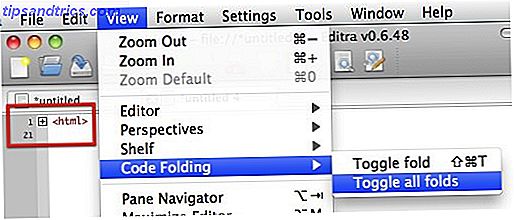
Als u liever zonder de kleuren codeert, kunt u " Syntax highlighting " uit het menu " Instellingen " verwijderen.
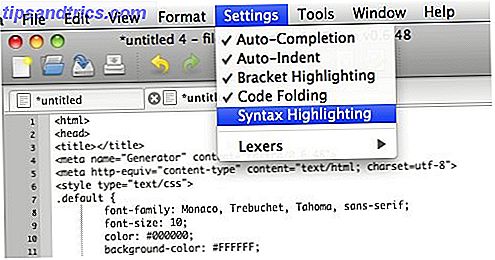
De functies uitbreiden
Een van de manieren om applicaties te ontwikkelen die aan de behoeften van iedereen voldoen zonder de omvang te vergroten, is om add-ons te gebruiken. Met dit concept kunnen gebruikers alleen de functies toevoegen die ze nodig hebben door specifieke plug-ins te installeren.
Je kunt vele plug-ins voor Editra vinden op hun " Plug-ins en Extra's " -pagina, maar de snelste manier om ze toe te voegen is via de " Plugin Manager " onder het menu " Tools ".
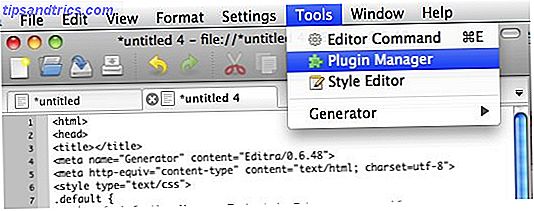
Er zijn drie plaatsen binnen Plugin Manager. U vindt alle geïnstalleerde plug-ins onder " Configureren ". Dit is de plaats om ze in of uit te schakelen, te verwijderen en te configureren.
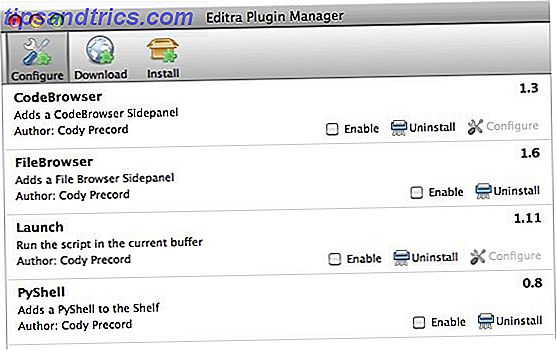
Om te bladeren en nieuwe plug-ins te kiezen om te installeren, ga naar " Download ". Vink de vakjes van de gewenste plug-ins aan en klik op de knop " Downloaden ".
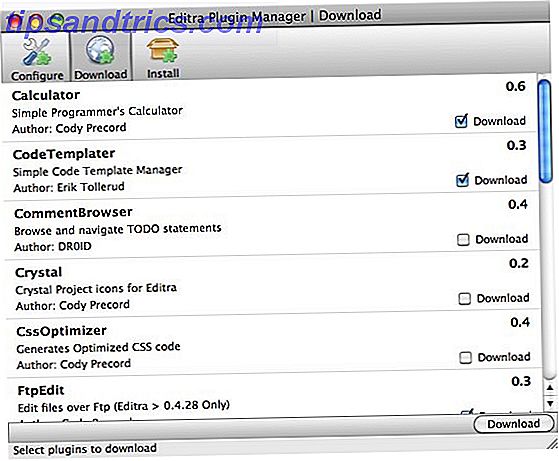
De gekozen plug-ins worden weergegeven in " Installeren ". Bepaal of u ze wilt installeren in " Gebruikersdirectory " (alleen beschikbaar voor de specifieke gebruiker) of in " Systeemlijst " (beschikbaar voor alle gebruikers). Klik op de knop " Installeren " om het proces af te ronden.
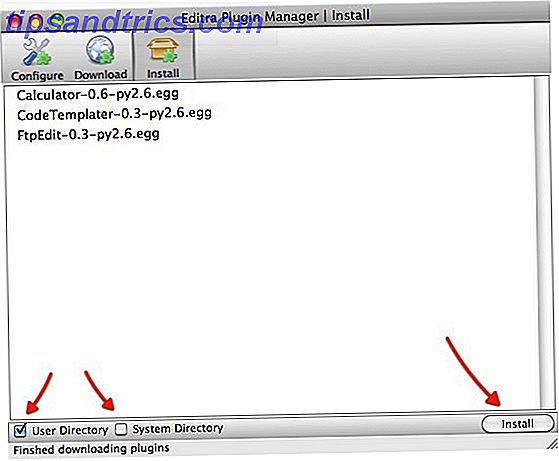
Ga terug naar " Configureren " om ze te activeren. Alle wijzigingen worden toegepast nadat u Editra opnieuw hebt gestart.
Een ander kenmerk dat het vermelden waard is, is de " Style Editor ". Met deze functie kunnen gebruikers de schrijfomgeving naar hun voorkeur wijzigen. Gebruikers kunnen alles aanpassen, van de achtergrondkleur tot de codekleur.
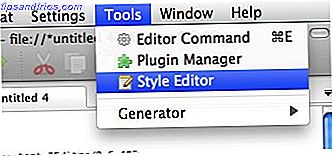
Er is een vooraf ingesteld stijlthema dat u kunt gebruiken door er een te kiezen in de vervolgkeuzelijst, maar u kunt elk item verder aanpassen door het uit de zijlijst te kiezen en de elementen ervan te wijzigen.
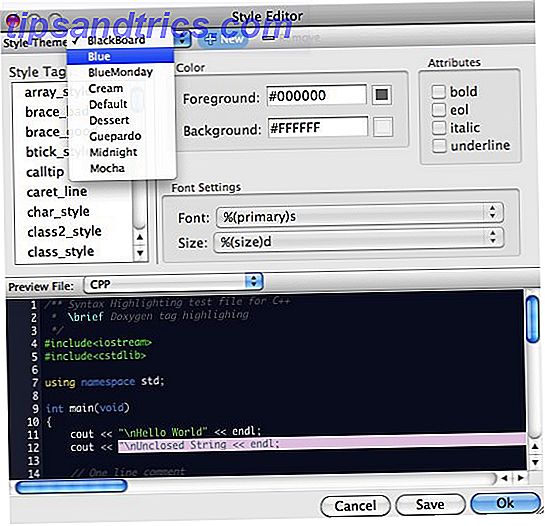
Er zijn zoveel meer functies die in de menu's van Editra sluimeren dat het onmogelijk is ze allemaal op te sommen. Probeer de toepassing zelf te verkennen om de verborgen edelstenen te vinden. Vertel ons dan in de comments hieronder wat je denkt.
Terwijl je dat doet, vergeet dan niet onze andere artikelen over andere teksteditors te bekijken, zoals: Vim De Top 7 Redenen om The Vim Text Editor een kans te geven De Top 7 Redenen om The Vim Text Editor een kans te geven jaar, heb ik de ene teksteditor na de andere geprobeerd. U noemt het, ik probeerde het. Ik gebruikte elke en elke bewerker voor meer dan twee maanden als mijn primaire dag-tot-dag editor. Een of andere manier, ik ... Lees meer, Tincta Tijd om te proberen Een gladde, nieuwe teksteditor genaamd Tincta [Mac] Tijd om te proberen Een gladde, nieuwe teksteditor genaamd Tincta [Mac] Hoewel je misschien al denkt dat je de teksteditor hebt gevonden liefde voor je leven, je zou er niet eervol mee kunnen leven zonder de concurrentie te laten gaan. Dus vandaag zullen we je voorstellen aan een slanke ... Lees meer, Sublieme tekst Sublieme tekst: De teksteditor Je zult verliefd worden op (Windows) Sublieme tekst: de teksteditor waar je verliefd op wordt (Windows ) Meer lezen en WriteMonkey.



